[Polyline/Distance/Angle/Trim/Method]: Щелкните правой кнопкой мыши и выберите Distance из контекстного меню или введите d.
Specify first chamfer distance <1/2>: 0.
Specify second chamfer distance <0>: <Enter >.
4. Нажмите <Enter> для повторного запуска команды CHAMFER. В ответ на приглашение Select first line or [Polyline/Distance/Angle/Trim/Method]: (Выберите первую кромку или [Плиния/Катет/Угол/Обрежь/Метод]:) укажите точку 1 (рис.2), руководствуясь данным рисунком. В ответ на приглашение Select second line: (Выберите вторую кромку:) укажите точку 2. AutoCAD создаст фаску. Если так не получится, проверьте установку подопции Trim - скорее всего, окажется, что установлено значение No Trim (Не подрезать). Измените его на Trim и повторите вызов команды.
5. Нажмите <Enter> для повторного запуска команды CHAMFER. Следуйте приглашениям:
Select first line or [Polyline/Distance/Angle/Trim/Method]: Щелкните правой кнопкой мыши и выберите Angle из.контекстного меню или введите а.
Specify chamfer length on the first line <1.0000>: 9/16
Specify chamfer angle from the first line <0>: 45
6. Повторите команду CHAMFER. В ответ на приглашение Select first line or [Polyline/Distance/Angle/Trim/Method]: (Выберите первую кромку или [Плиния/Катет/Угол/Обрежь/Метод]:) укажите точку 3. В ответ на приглашение Select second line: (Выберите второй отрезок:) укажите точку 4. AutoCAD создаст фаску.
|
|
|
7. Отменить действия 3-6. Если вы сохранили файл, то снова загрузите файл a3.dwg и сохраните под именем a3-2.dwg.
8. Щелкните на пиктограмме Fillet (Сопряжение) панели инструментов Modify (Редактирование).
В ответ на приглашение AutoCAD Select first object or [Polyline/Radius/Trim]: выберите опцию Radius (Радиус). В ответ на следующее приглашение Specify fillet radius <0.5000> введите 5/8. AutoCAD завершит команду.
9. Для повторного запуска команды Fillet нажмите <Enter>. В ответ на приглашение Select first object or [Polyline/Radius/Trim]: укажите отрезок 1. В ответ на приглашение Select second object: укажите отрезок 2. AutoCAD выполнит сопряжение двух отрезков.
10. Повторите пункт 8, но радиус сопряжения будет уже равен 1/4.
11. Повторите пункт 9 для отрезков 5 и 6, 7 и 8.
12. Сохраните чертеж.
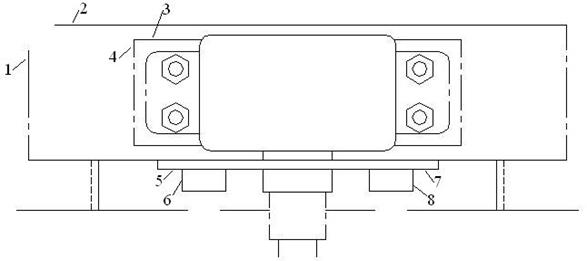
Рис.2 Фрагмент чертежа смесителя
 2015-05-13
2015-05-13 346
346








